一、准备工作
windows7 环境
PhpStudy2018文件
dvwa文件
二、复制PhpStudy2018文件到D盘
解压PhpStudy2018,把PhpStudy2018建议放D盘啦。
三、双击启动这个程序

我虚拟机只有一个C盘,建议你放在D盘啦
四、启动服务器–如果找不到请看电脑右下角


五、配置本地服务器域名


六、配置域名的网址才能正常打开网页
(1)打开C盘根目录的路径:C:\Windows\System32\drivers\etc
(2)打开hosts文件,修改相应域名的网址(提示:多个项目可添加多个域名)
七、启动apache和MYSQL
若旧版一次全启动不起来,点击启动–右键–一个一个重启
八、将下载下来的dvwa文件复制到PHPstudy安装完成后的WWW的下
dvwa命名需注意,因为待会到用到这个命名的路径
九、将其config.inc.php.dist文件改为config.inc.php
意思是把文件名后缀去掉.dist,如果没有看到后缀名的话,应该是你的后缀名设置了隐藏。
修改前: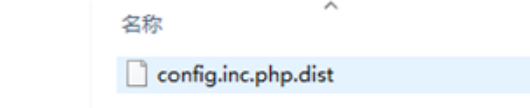
修改后: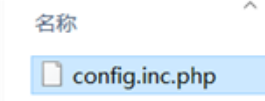
十、修改config.inc.php文件配置
编辑这个文件名,修改user ,和 password。都为root。
–可以先备份文件,免得改错。
–图片是修改后的参数。
十一、通过浏览器访问
我的是新版本所以要通过以下路径进入
新版本:IP地址/dvwa进入。
虚拟机的IP:192.168.6.142
搭建dvwa的路径

十二、搭建dvwa环境流程
进入之后,到最下面点击create创建数据库
创建成功之后,就可进入登录页面
登录用默认账号:admin 密码:password
看到这个页面成功了

版权归原作者 猫咪宝妖 所有, 如有侵权,请联系我们删除。